一.效果展示
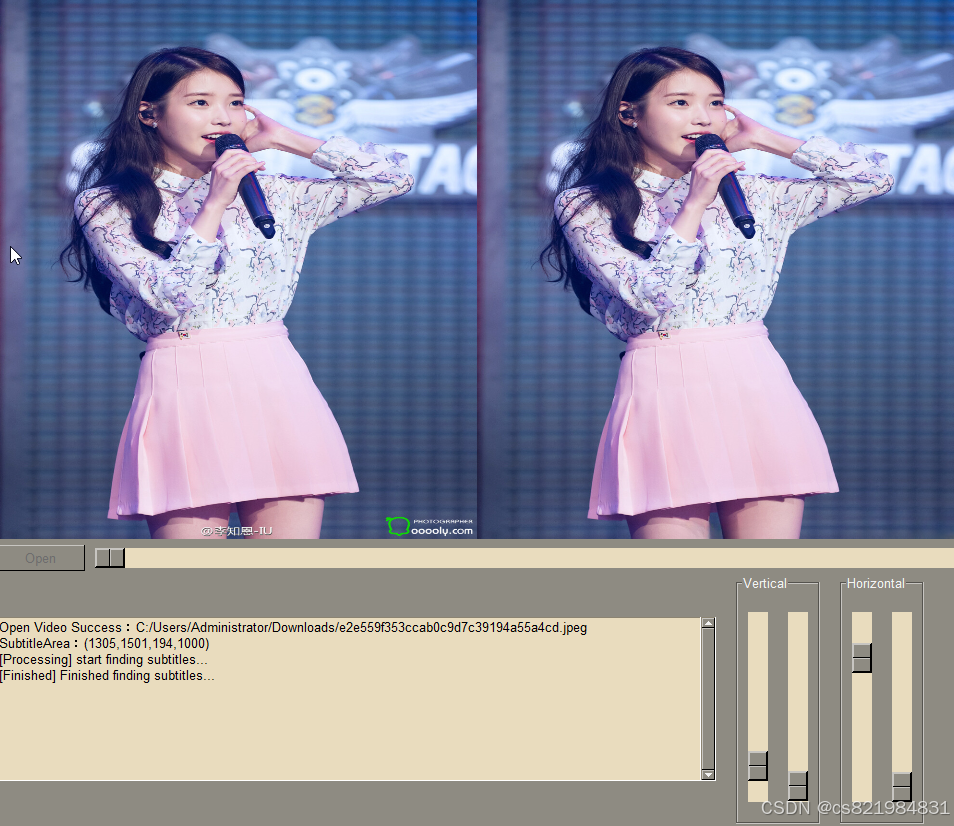
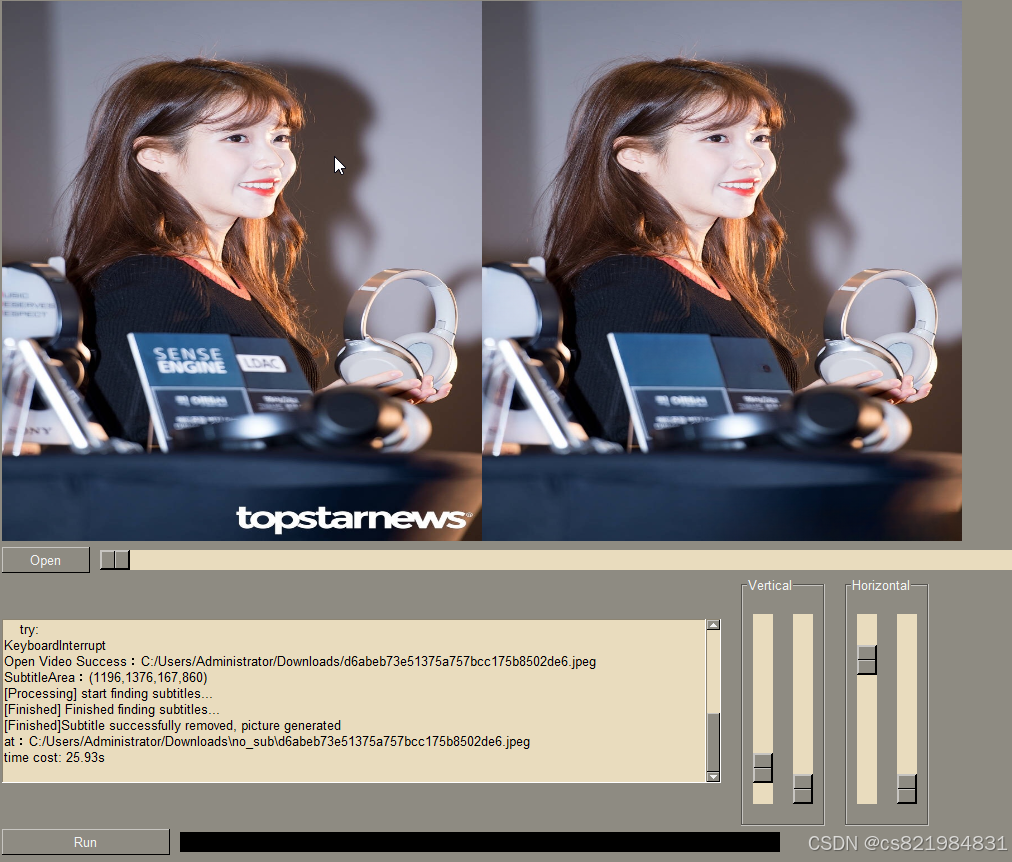
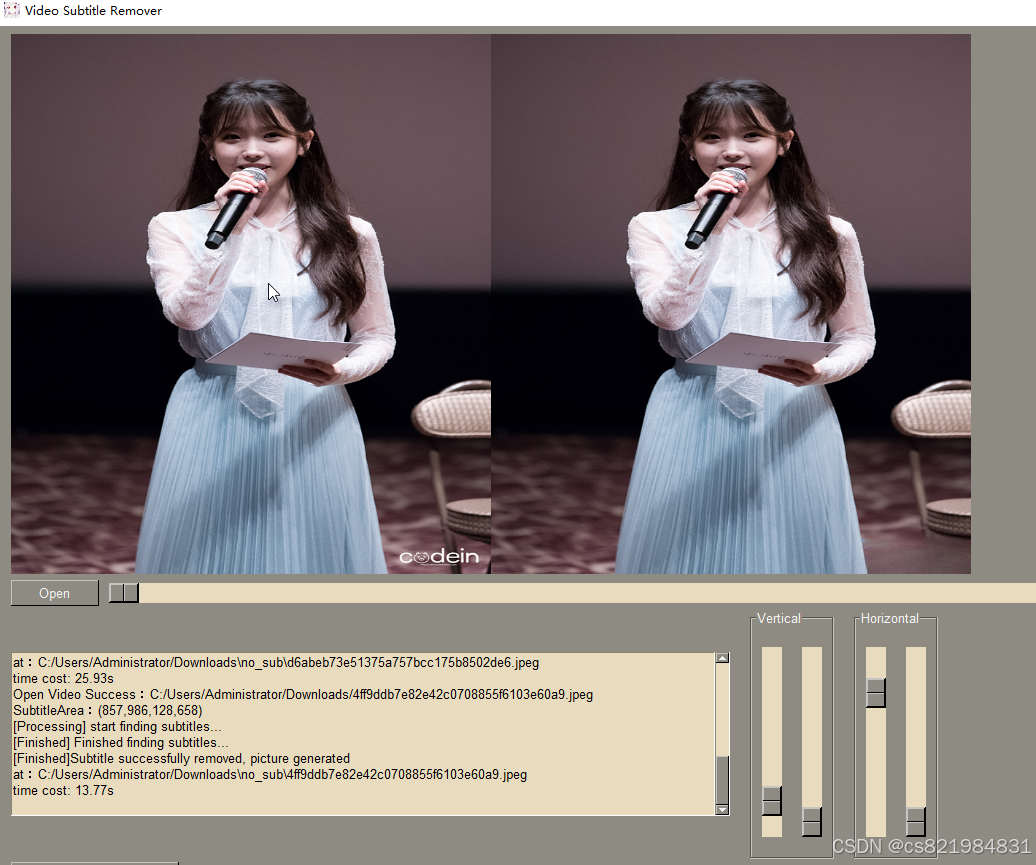
二.video-subtitle-remover源码地址
soda151314/video-subtitle-remover: 基于AI的图片/视频硬字幕去除、文本水印去除,无损分辨率生成去字幕、去水印后的图片/视频文件。无需申请第三方API,本地实现。AI-based tool for removing hard-coded subtitles and text-like watermarks from videos or Pictures. (github.com)
如果根据上面的步骤实现不了,可以看下面,跟我手把手搭建吧。
前提:
1.无Nvidia显卡无法使用本项目。
2.最低配置:GPU: GTX1060或者以上显卡;CPU: 支持AVX指令集
三.搭建环境
1.先下载miniconda并安装,搭建conda环境。地址:
https://repo.anaconda.com/miniconda/Miniconda3-py38_4.11.0-Windows-x86_64.exe
2.以管理员身份启动Miniconda3命令行模式。
3.clone video-subtitle-remover源码下来,并进入D:\soda\python_program\video-subtitle-remover目录。
4.执行命令行:conda create -n videoEnv python=3.8,创建conda环境videoEnv。
5.激活环境:conda activate videoEnv
6.下载英伟达的cuda 11.7版本软件并安装。https://developer.download.nvidia.cn/compute/cuda/11.7.0/local_installers/cuda_11.7.0_516.01_windows.exe
7.下载cuDNN 8.2.4版本软件并解压。
https://github.com/YaoFANGUK/video-subtitle-extractor/releases/download/1.0.0/cudnn-windows-x64-v8.2.4.15.zip
8.解压后的目录文件lib,include,dll完整的拷贝到cuda的环境目录中。如下图:
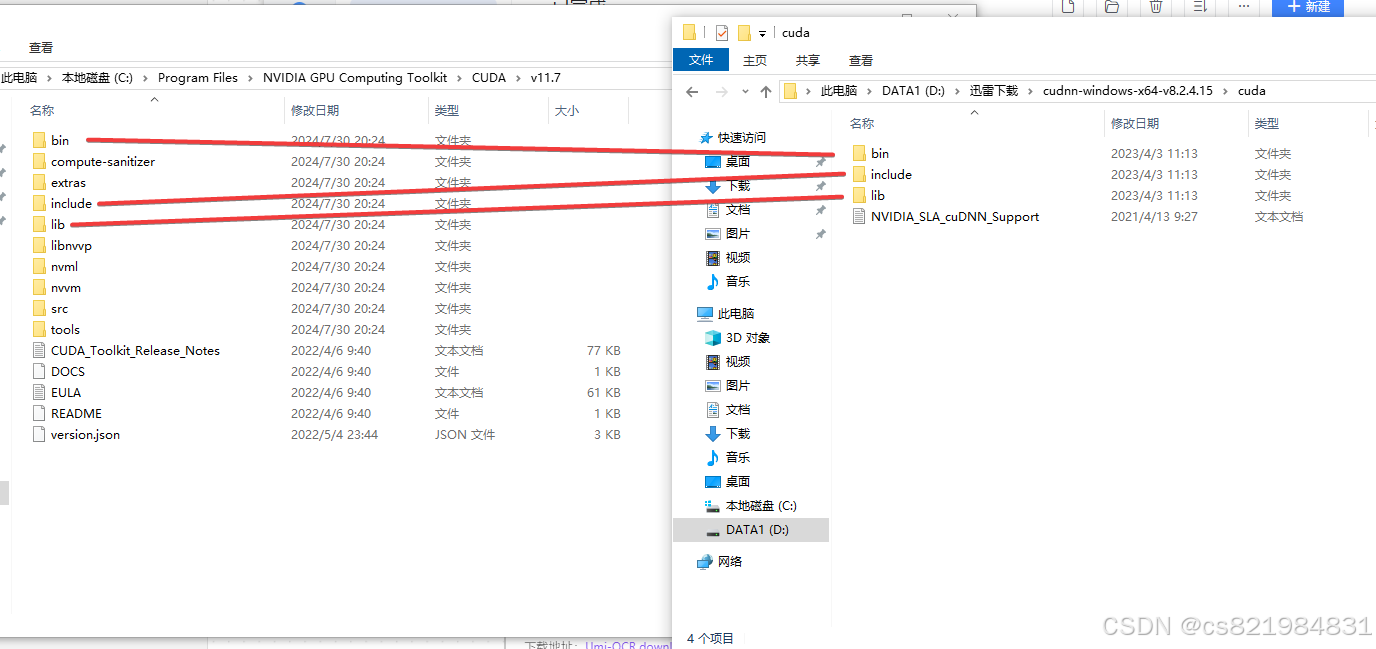
9.安装GPU版本Paddlepaddle:
python -m pip install paddlepaddle-gpu==2.4.2.post117 -f https://www.paddlepaddle.org.cn/whl/windows/mkl/avx/stable.html
10.安装GPU版本Pytorch:
pip install torch==2.0.1 torchvision==0.16.0 --index-url https://download.pytorch.org/whl/cu118
11.最后安装依赖项:
pip install -r requirements.txt
12.报错如下:

13.打开requirements.txt, 修改PySimpleGUI==4.55.1 为 PySimpleGUI==4.60.5.0。
14.如果网速不行,可以设置清华源下载安装:
pip install -r requirements.txt -i https://pypi.tuna.tsinghua.edu.cn/simple
15.如果出现 cuda****.dll环境错误,我们重新执行一遍第8步骤,然后重新启动Miniconda3命令行模式,然后进入到源码目录,激活我们的环境。conda activate videoEnv。
16.启动程序:python gui.py
17.出现如下界面,表示你已经成功啦!:
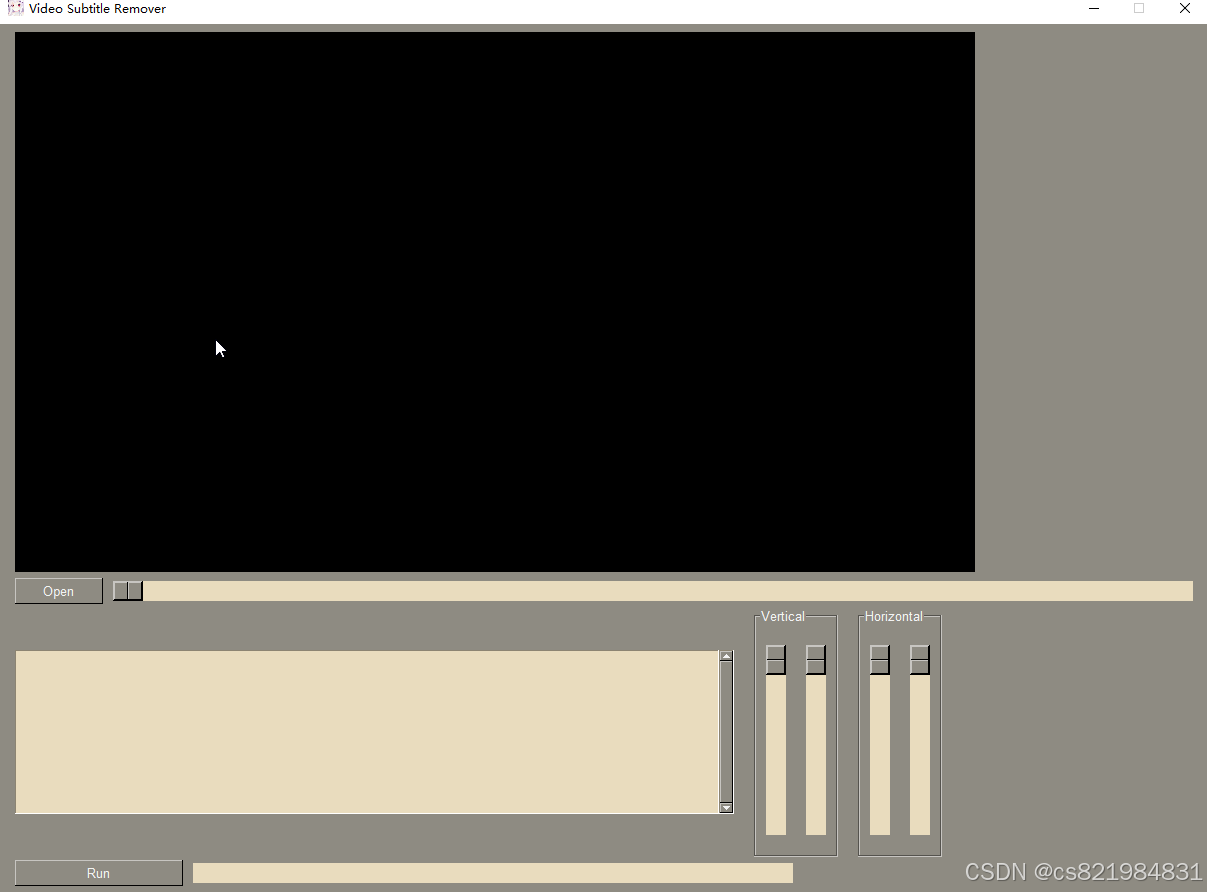
18.Open按钮打开文件,利用右下角的四个按钮框选住需要去除水印的文字,点击左下角的Run按钮即可等待AI去除。如下图:
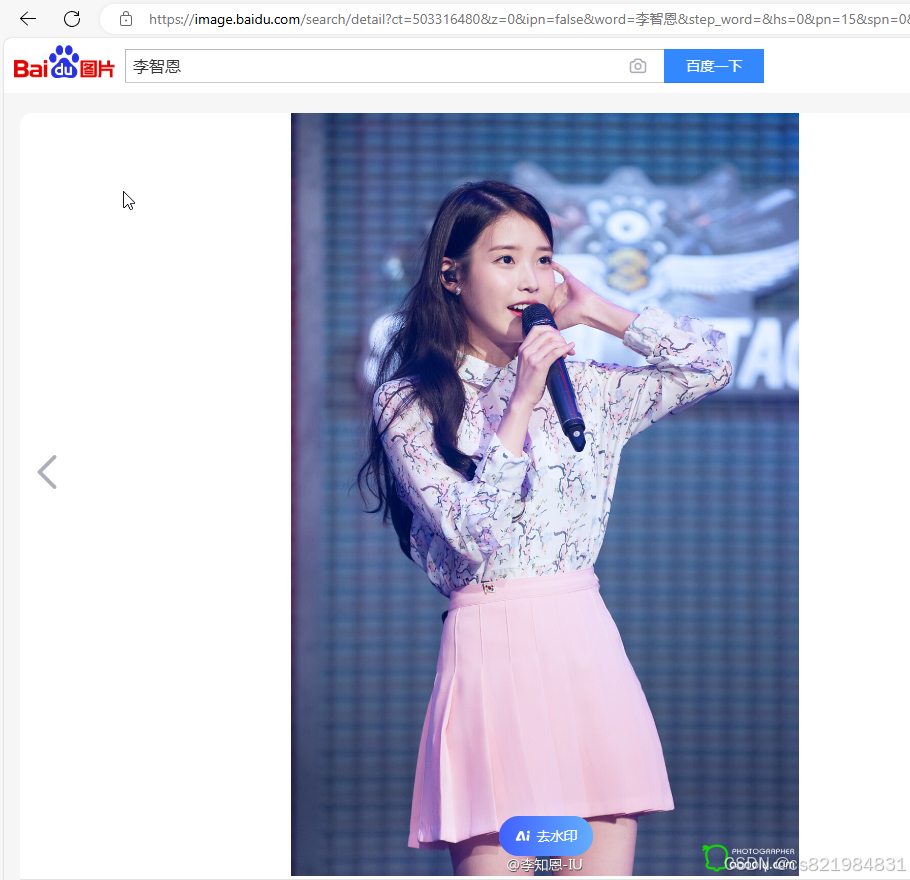
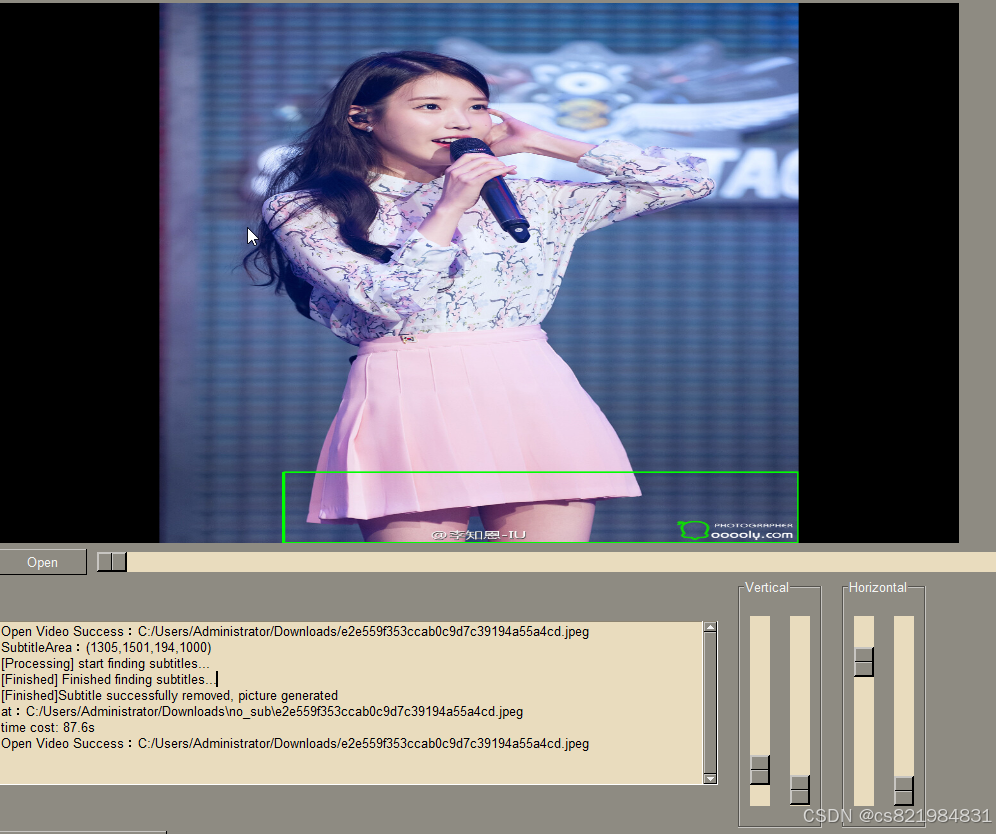
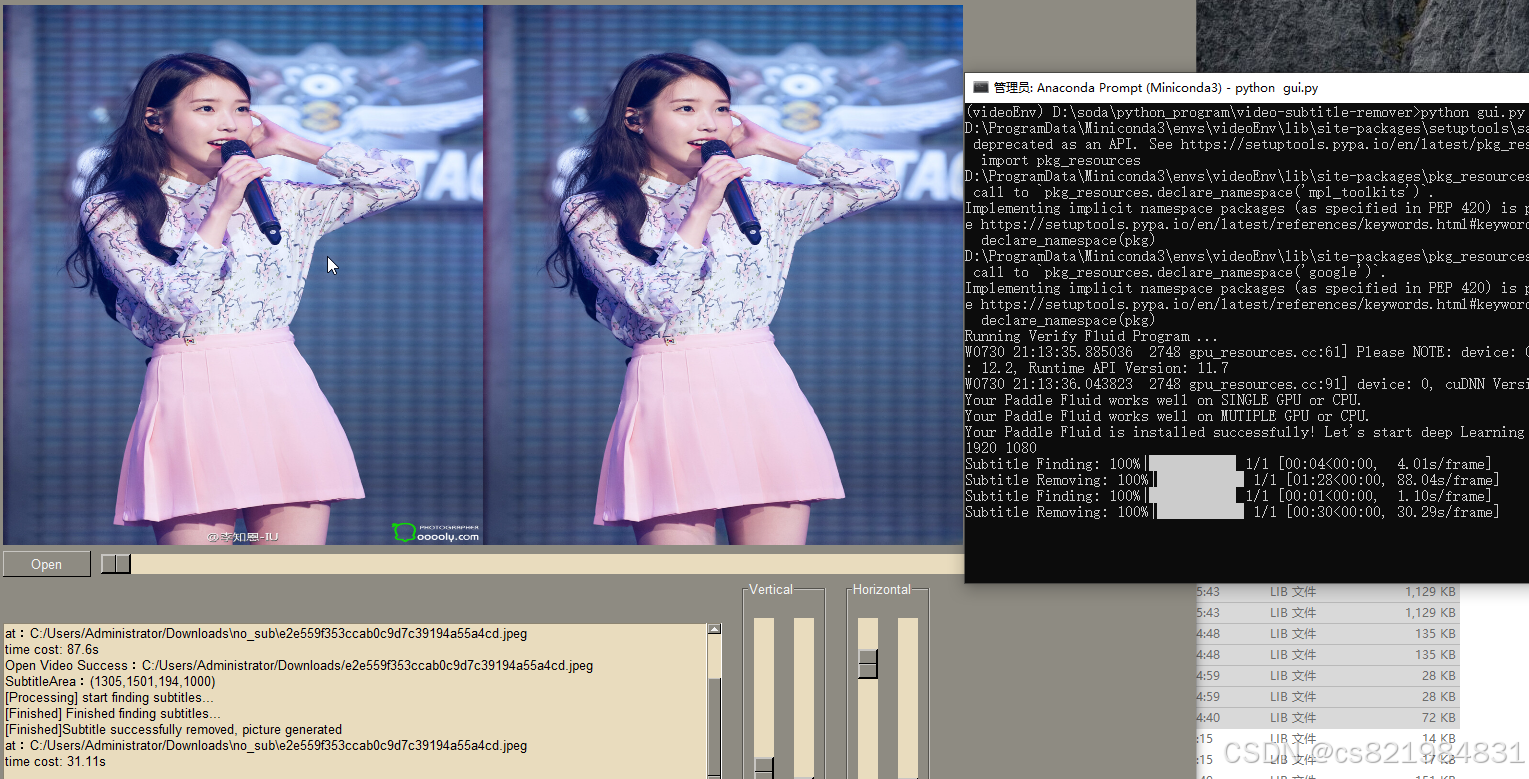
19.如何退出,在命令行按住ctrl+c 即可。
20.如果觉得不错,记得帮忙点赞收藏哦。